PEUGEOT 3008 2013.5. Betriebsanleitungen (in German)
Manufacturer: PEUGEOT, Model Year: 2013.5., Model line: 3008, Model: PEUGEOT 3008 2013.5.Pages: 388, PDF-Größe: 42.92 MB
Page 261 of 388
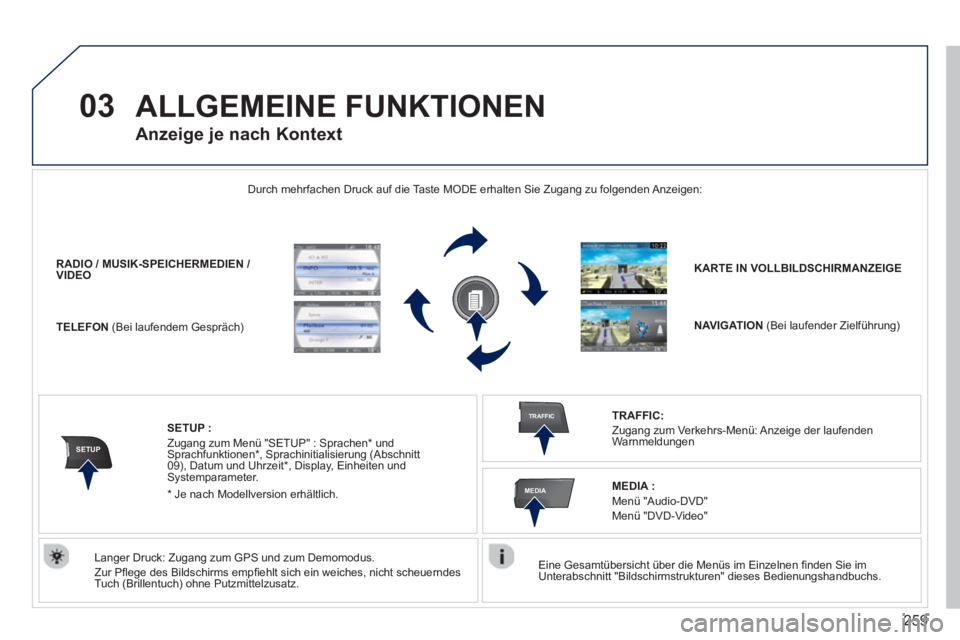
259
03
SETUP
TRAFFIC
MEDIA
ALLGEMEINE FUNKTIONEN
Eine Gesamtübersicht über die Menüs im Einzelnen fi nden Sie im
Unterabschnitt "Bildschirmstrukturen" dieses Bedienungshandbuchs.
Durch mehrfachen Druck auf die Taste MODE erhalten Sie Zugang zu folgenden Anzeigen:
Langer Druck: Zugang zum GPS und zum Demomodus.
Zur Pfl ege des Bildschirms empfi ehlt sich ein weiches, nicht scheuerndes
Tuch (Brillentuch) ohne Putzmittelzusatz.
RADIO
/ MUSIK-SPEICHERMEDIEN
/
VIDEO
TELEFON
(Bei laufendem Gespräch)
KARTE IN
VOLLBILDSCHIRMANZEIGE
NAVIGATION
(Bei laufender Zielführung)
SETUP :
Zugang zum Menü "SETUP" : Sprachen * und
Sprachfunktionen * , Sprachinitialisierung (Abschnitt
09), Datum und Uhrzeit * , Display, Einheiten und
Systemparameter.
TRAFFIC:
Zugang zum Verkehrs-Menü: Anzeige der laufenden
Warnmeldungen
Anzeige je nach Kontext
MEDIA
:
Menü "Audio-DVD"
Menü "DVD-Video"
*
Je nach Modellversion erhältlich
.
Page 262 of 388
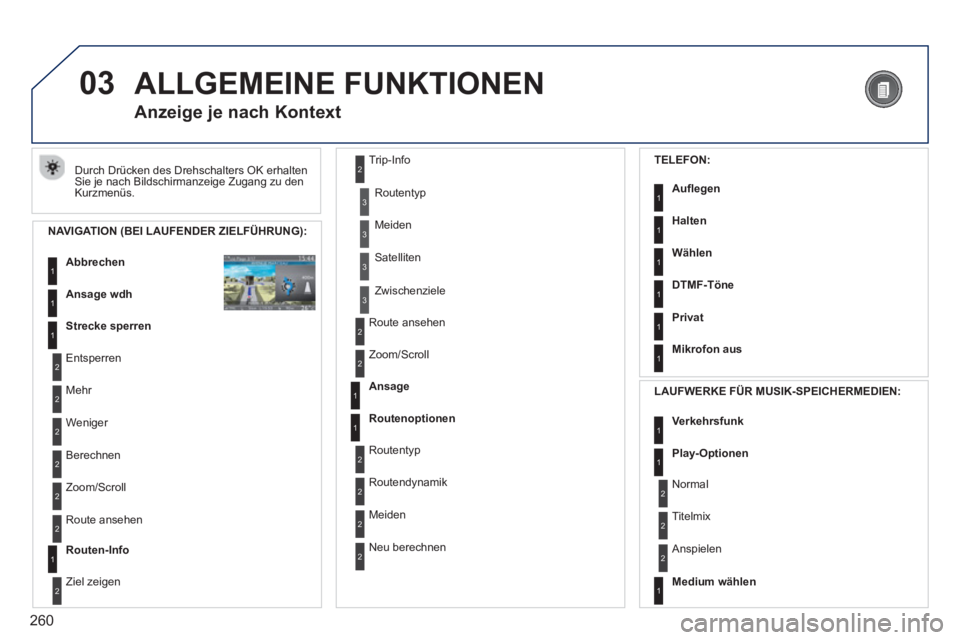
260
03 ALLGEMEINE FUNKTIONEN
Durch Drücken des Drehschalters OK erhalten
Sie je nach Bildschirmanzeige Zugang zu den
Kurzmenüs.
Anzeige je nach Kontext
NAVIGATION (BEI LAUFENDER ZIELFÜHRUNG):
Abbrechen
1
1
1
Ansage wdh
Strecke sperren
2
2
Entsperren
Mehr
2
Weniger
3
3
Routentyp
Meiden
3
Satelliten
2
2
Berechnen
Zoom/Scroll
2
Route ansehen
1
Routen-Info
2
2
Ziel zeigen Trip-Info
3
Zwischenziele
2
2
Route ansehen
Zoom/Scroll
1
1
Ansage
Routenoptionen
2
2
Routentyp
Routendynamik
2
Meiden
2
Neu berechnen
TELEFON:
Aufl egen
1
1
1
1
Halten
Wählen
DTMF-Töne
1
Privat
1
Mikrofon aus
LAUFWERKE FÜR MUSIK-SPEICHERMEDIEN:
Verkehrsfunk
1
1
Play-Optionen
1
Medium wählen
2
2
Normal
Titelmix
2
Anspielen
Page 263 of 388
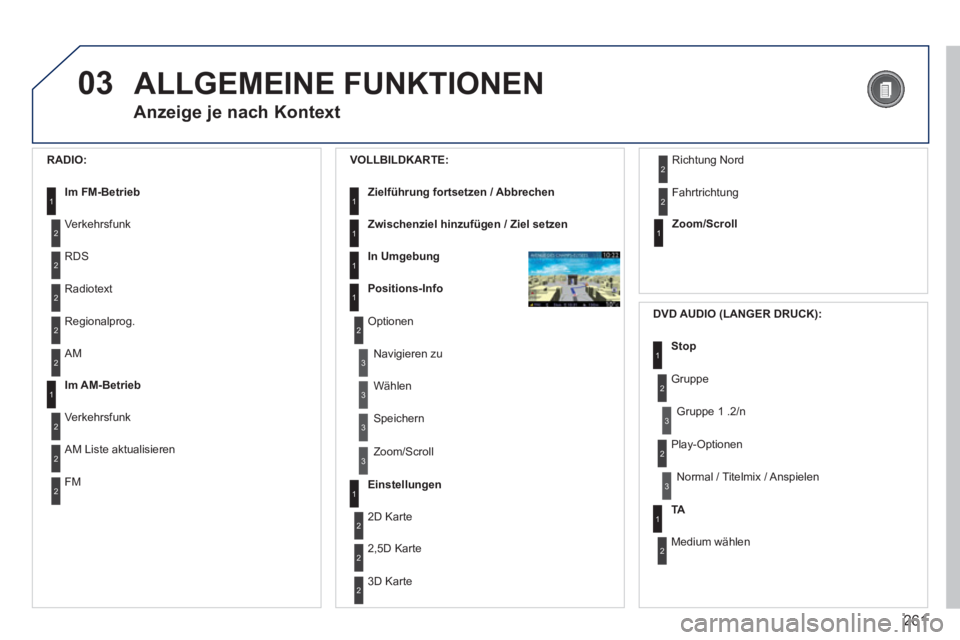
261
03 ALLGEMEINE FUNKTIONEN
Anzeige je nach Kontext
RADIO:
Im FM-Betrieb
1
2
2
Verkehrsfunk
RDS
2
Radiotext
2
Regionalprog.
VOLLBILDKARTE:
Zielführung fortsetzen / Abbrechen
1
1
1
1
Zwischenziel hinzufügen / Ziel setzen
In Umgebung
Positions-Info
2
Optionen
3
3
Navigieren zu
Wählen
3
Speichern
3
Zoom/Scroll
Einstellungen
1
1
Zoom/Scroll
2
2
2D Karte
2,5D Karte
2
3D Karte
2
Richtung Nord
2
Fahrtrichtung
DVD AUDIO (LANGER DRUCK):
1
Stop
2
Gruppe
3
Gruppe 1 .2/n
TA
1
2
Medium wählen
2
Play-Optionen
3
Normal / Titelmix / Anspielen
2
AM
Im AM-Betrieb
1
2
2
Verkehrsfunk
AM Liste aktualisieren
2
FM
Page 264 of 388
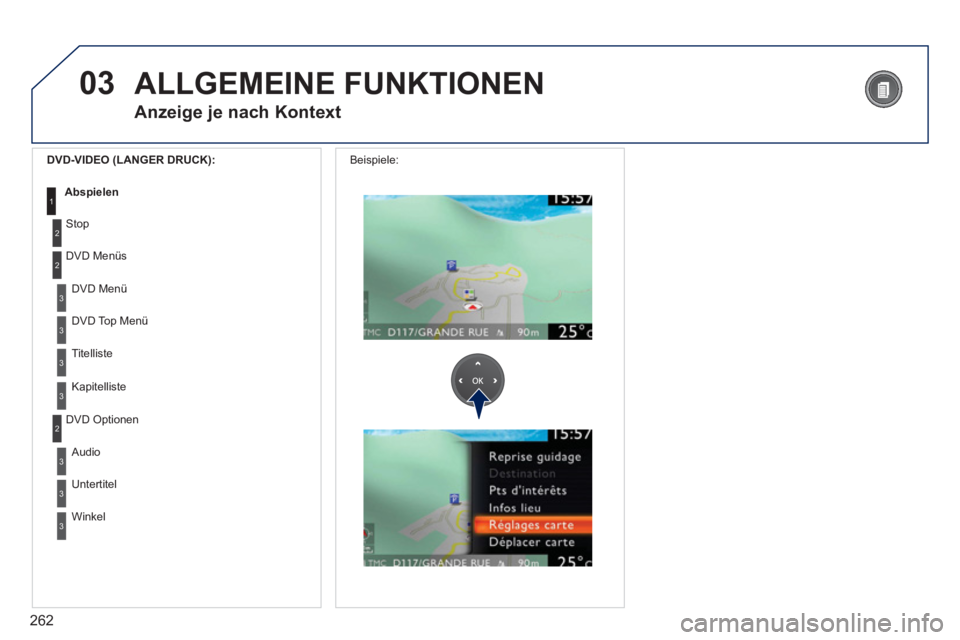
262
03
3
3
DVD Menü
DVD Top Menü
3
Titelliste
3
Kapitelliste
DVD-VIDEO (LANGER DRUCK):
Abspielen
1
ALLGEMEINE FUNKTIONEN
Anzeige je nach Kontext
2
2
Stop
DVD Menüs
3
3
Audio
Untertitel
3
Winkel
2
DVD Optionen Beispiele:
Page 265 of 388
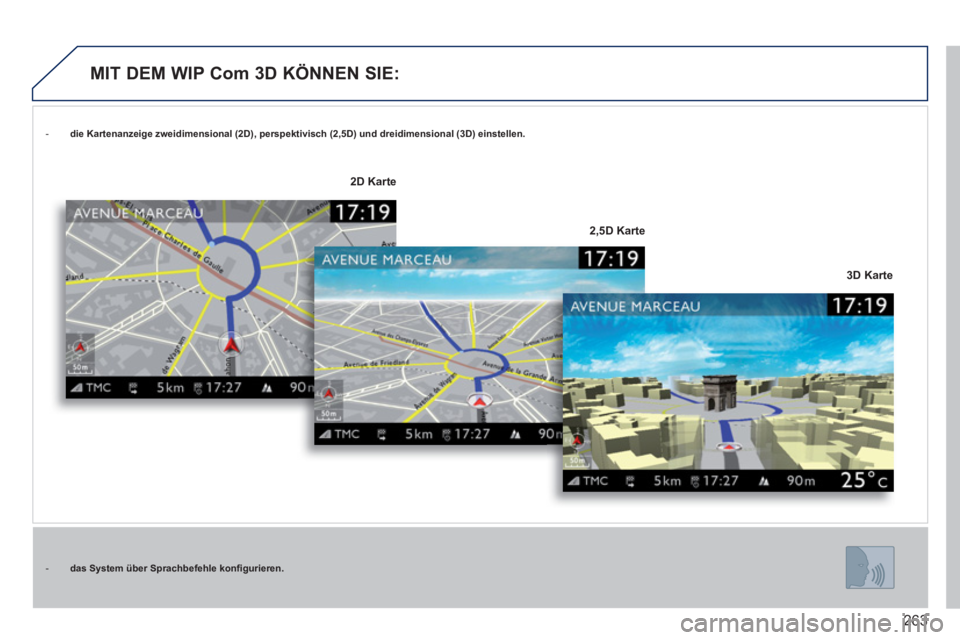
263
- die Kartenanzeige zweidimensional (2D), perspektivisch (2,5D) und dreidimensional (3D) einstellen.
- das System über Sprachbefehle konfi gurieren.
3D Karte
2D Karte
2,5D Karte
MIT DEM WIP Com 3D KÖNNEN SIE:
Page 266 of 388
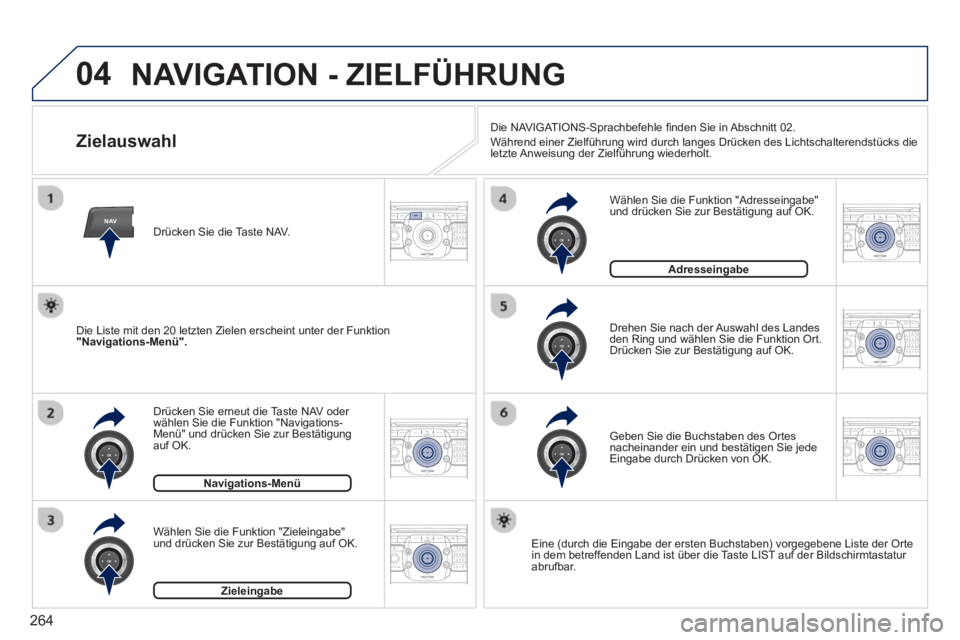
264
04
NAV2ABC3DEF5JKL4GHI6MNO8TUV7PQRS9WXYZ0*#
1RADIO MEDIANAV TRAFFIC
SETUPADDR
BOOK
2ABC3DEF5JKL4GHI6MNO8TUV7PQRS9WXYZ0*#
1RADIO MEDIANAV TRAFFIC
SETUPADDR
BOOK
2ABC3DEF5JKL4GHI6MNO8TUV7PQRS9WXYZ0*#
1RADIO MEDIANAV TRAFFIC
SETUPADDR
BOOK
2ABC3DEF5JKL4GHI6MNO8TUV7PQRS9WXYZ0*#
1RADIO MEDIANAV TRAFFIC
SETUPADDR
BOOK
2ABC3DEF5JKL4GHI6MNO8TUV7PQRS9WXYZ0*#
1RADIO MEDIANAV TRAFFIC
SETUPADDR
BOOK
2ABC3DEF5JKL4GHI6MNO8TUV7PQRS9WXYZ0*#
1RADIO MEDIANAV TRAFFIC
SETUPADDR
BOOK
NAVIGATION - ZIELFÜHRUNG
Zielauswahl
Drücken Sie erneut die Taste NAV oder
wählen Sie die Funktion "Navigations-
Menü" und drücken Sie zur Bestätigung
auf OK.
Wählen Sie die Funktion "Zieleingabe"
und drücken Sie zur Bestätigung auf OK.
Drücken Sie die Taste NAV.
Geben Sie die Buchstaben des Ortes
nacheinander ein und bestätigen Sie jede
Eingabe durch Drücken von OK.
Drehen Sie nach der Auswahl des Landes
den Ring und wählen Sie die Funktion Ort.
Drücken Sie zur Bestätigung auf OK.
Navigations-Menü
Zieleingabe
Eine (durch die Eingabe der ersten Buchstaben) vorgegebene Liste der Orte
in dem betreffenden Land ist über die Taste LIST auf der Bildschirmtastatur
abrufbar.
Wählen Sie die Funktion "Adresseingabe"
und drücken Sie zur Bestätigung auf OK.
Adresseingabe
Die Liste mit den 20 letzten Zielen erscheint unter der Funktion
"Navigations-Menü".
Die NAVIGATIONS-Sprachbefehle fi nden Sie in Abschnitt 02.
Während einer Zielführung wird durch langes Drücken des Lichtschalterendstücks die
letzte Anweisung der Zielführung wiederholt.
Page 267 of 388
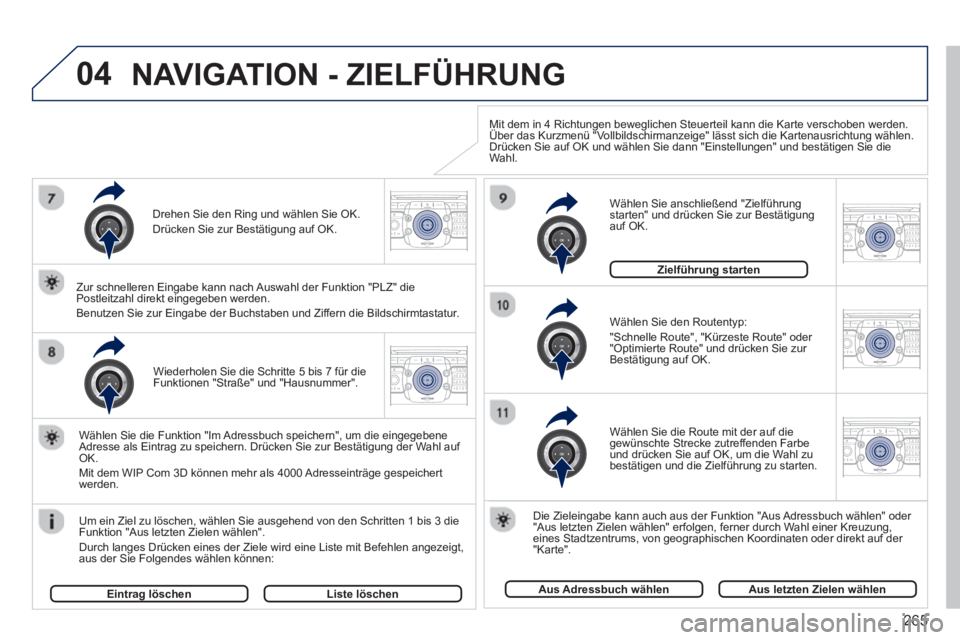
265
04
2ABC3DEF5JKL4GHI6MNO8TUV7PQRS9WXYZ0*#
1RADIO MEDIANAV TRAFFIC
SETUPADDR
BOOK
2ABC3DEF5JKL4GHI6MNO8TUV7PQRS9WXYZ0*#
1RADIO MEDIANAV TRAFFIC
SETUPADDR
BOOK
2ABC3DEF5JKL4GHI6MNO8TUV7PQRS9WXYZ0*#
1RADIO MEDIANAV TRAFFIC
SETUPADDR
BOOK
2ABC3DEF5JKL4GHI6MNO8TUV7PQRS9WXYZ0*#
1RADIO MEDIANAV TRAFFIC
SETUPADDR
BOOK
2ABC3DEF5JKL4GHI6MNO8TUV7PQRS9WXYZ0*#
1RADIO MEDIANAV TRAFFIC
SETUPADDR
BOOK
Wiederholen Sie die Schritte 5 bis 7 für die
Funktionen "Straße" und "Hausnummer" .
Um ein Ziel zu löschen, wählen Sie ausgehend von den Schritten 1 bis 3 die
Funktion "Aus letzten Zielen wählen" .
Durch langes Drücken eines der Ziele wird eine Liste mit Befehlen angezeigt,
aus der Sie Folgendes wählen können:
Wählen Sie die Funktion "Im Adressbuch speichern" , um die eingegebene
Adresse als Eintrag zu speichern. Drücken Sie zur Bestätigung der Wahl auf
OK.
Mit dem WIP Com 3D können mehr als 4000 Adresseinträge gespeichert
werden.
Zur schnelleren Eingabe kann nach Auswahl der Funktion "PLZ" die
Postleitzahl direkt eingegeben werden.
Benutzen Sie zur Eingabe der Buchstaben und Ziffern die Bildschirmtastatur.
Wählen Sie den Routentyp:
"Schnelle Route" , "Kürzeste Route" oder
"Optimierte Route" und drücken Sie zur
Bestätigung auf OK.
Wählen Sie anschließend "Zielführung
starten" und drücken Sie zur Bestätigung
auf OK.
Die Zieleingabe kann auch aus der Funktion "Aus Adressbuch wählen" oder
"Aus letzten Zielen wählen" erfolgen, ferner durch Wahl einer Kreuzung,
eines Stadtzentrums, von geographischen Koordinaten oder direkt auf der
"Karte".
Aus Adressbuch wählen
Aus letzten Zielen wählen
Zielführung starten
Mit dem in 4 Richtungen beweglichen Steuerteil kann die Karte verschoben werden.
Über das Kurzmenü "Vollbildschirmanzeige" lässt sich die Kartenausrichtung wählen.
Drücken Sie auf OK und wählen Sie dann "Einstellungen" und bestätigen Sie die
Wahl.
Wählen Sie die Route mit der auf die
gewünschte Strecke zutreffenden Farbe
und drücken Sie auf OK, um die Wahl zu
bestätigen und die Zielführung zu starten.
Drehen Sie den Ring und wählen Sie OK.
Drücken Sie zur Bestätigung auf OK.
Eintrag löschen
Liste löschen
NAVIGATION - ZIELFÜHRUNG
Page 268 of 388
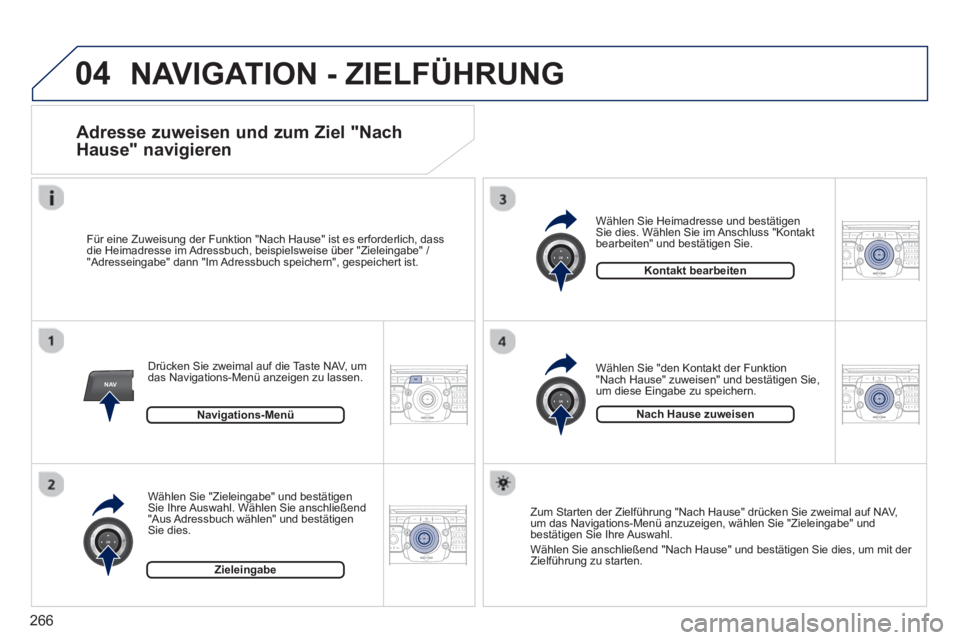
266
04
NAV2ABC3DEF5JKL4GHI6MNO8TUV7PQRS9WXYZ0*#
1RADIO MEDIANAV TRAFFIC
SETUPADDR
BOOK
2ABC3DEF5JKL4GHI6MNO8TUV7PQRS9WXYZ0*#
1RADIO MEDIANAV TRAFFIC
SETUPADDR
BOOK
2ABC3DEF5JKL4GHI6MNO8TUV7PQRS9WXYZ0*#
1RADIO MEDIANAV TRAFFIC
SETUPADDR
BOOK
2ABC3DEF5JKL4GHI6MNO8TUV7PQRS9WXYZ0*#
1RADIO MEDIANAV TRAFFIC
SETUPADDR
BOOK
NAVIGATION - ZIELFÜHRUNG
Adresse zuweisen und zum Ziel "Nach
Hause" navigieren
Drücken Sie zweimal auf die Taste NAV, um
das Navigations-Menü anzeigen zu lassen.
Für eine Zuweisung der Funktion "Nach Hause" ist es erforderlich, dass
die Heimadresse im Adressbuch, beispielsweise über "Zieleingabe" /
"Adresseingabe" dann "Im Adressbuch speichern", gespeichert ist.
Wählen Sie "Zieleingabe" und bestätigen
Sie Ihre Auswahl. Wählen Sie anschließend
"Aus Adressbuch wählen" und bestätigen
Sie dies.
Wählen Sie "den Kontakt der Funktion
"Nach Hause" zuweisen" und bestätigen Sie,
um diese Eingabe zu speichern.
Wählen Sie Heimadresse und bestätigen
Sie dies. Wählen Sie im Anschluss "Kontakt
bearbeiten" und bestätigen Sie.
Zum Starten der Zielführung "Nach Hause" drücken Sie zweimal auf NAV,
um das Navigations-Menü anzuzeigen, wählen Sie "Zieleingabe" und
bestätigen Sie Ihre Auswahl.
Wählen Sie anschließend "Nach Hause" und bestätigen Sie dies, um mit der
Zielführung zu starten.
Navigations-Menü
Zieleingabe
Kontakt bearbeiten
Nach Hause zuweisen
Page 269 of 388
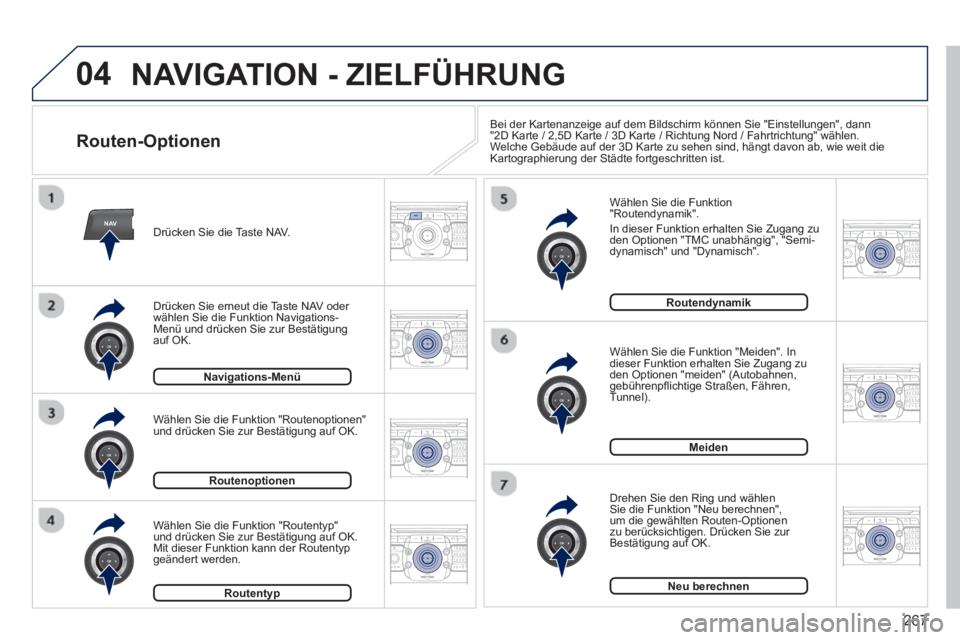
267
04
NAV2ABC3DEF5JKL4GHI6MNO8TUV7PQRS9WXYZ0*#
1RADIO MEDIANAV TRAFFIC
SETUPADDR
BOOK
2ABC3DEF5JKL4GHI6MNO8TUV7PQRS9WXYZ0*#
1RADIO MEDIANAV TRAFFIC
SETUPADDR
BOOK
2ABC3DEF5JKL4GHI6MNO8TUV7PQRS9WXYZ0*#
1RADIO MEDIANAV TRAFFIC
SETUPADDR
BOOK
2ABC3DEF5JKL4GHI6MNO8TUV7PQRS9WXYZ0*#
1RADIO MEDIANAV TRAFFIC
SETUPADDR
BOOK
2ABC3DEF5JKL4GHI6MNO8TUV7PQRS9WXYZ0*#
1RADIO MEDIANAV TRAFFIC
SETUPADDR
BOOK
2ABC3DEF5JKL4GHI6MNO8TUV7PQRS9WXYZ0*#
1RADIO MEDIANAV TRAFFIC
SETUPADDR
BOOK2ABC3DEF5JKL4GHI6MNO8TUV7PQRS9WXYZ0*#
1RADIO MEDIANAV TRAFFIC
SETUPADDR
BOOK
NAVIGATION - ZIELFÜHRUNG
Routen-Optionen
Wählen Sie die Funktion
"Routendynamik".
In dieser Funktion erhalten Sie Zugang zu
den Optionen "TMC unabhängig", "Semi-
dynamisch" und "Dynamisch".
Wählen Sie die Funktion "Meiden". In
dieser Funktion erhalten Sie Zugang zu
den Optionen "meiden" (Autobahnen,
gebührenpfl ichtige Straßen, Fähren,
Tunnel).
Drehen Sie den Ring und wählen
Sie die Funktion "Neu berechnen",
um die gewählten Routen-Optionen
zu berücksichtigen. Drücken Sie zur
Bestätigung auf OK.
Drücken Sie die Taste NAV.
Drücken Sie erneut die Taste NAV oder
wählen Sie die Funktion Navigations-
Menü und drücken Sie zur Bestätigung
auf OK.
Wählen Sie die Funktion "Routentyp"
und drücken Sie zur Bestätigung auf OK.
Mit dieser Funktion kann der Routentyp
geändert werden.
Wählen Sie die Funktion "Routenoptionen"
und drücken Sie zur Bestätigung auf OK.
Navigations-Menü
Routenoptionen
Routentyp
Routendynamik
Meiden
Neu berechnen
Bei der Kartenanzeige auf dem Bildschirm können Sie "Einstellungen", dann
"2D Karte / 2,5D Karte / 3D Karte / Richtung Nord / Fahrtrichtung" wählen.
Welche Gebäude auf der 3D Karte zu sehen sind, hängt davon ab, wie weit die
Kartographierung der Städte fortgeschritten ist.
Page 270 of 388
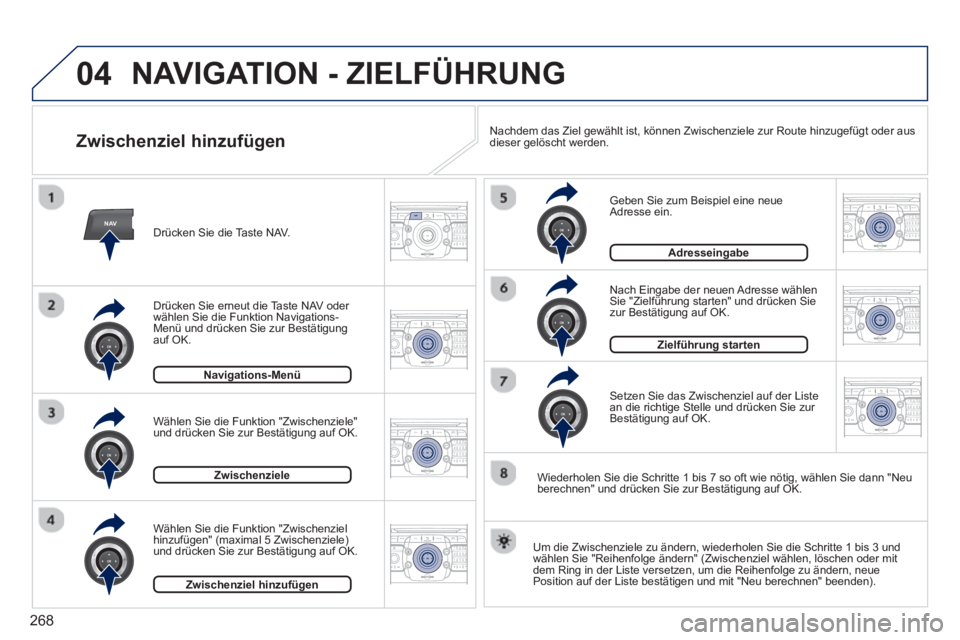
268
04
NAV2ABC3DEF5JKL4GHI6MNO8TUV7PQRS9WXYZ0*#
1RADIO MEDIANAV TRAFFIC
SETUPADDR
BOOK
2ABC3DEF5JKL4GHI6MNO8TUV7PQRS9WXYZ0*#
1RADIO MEDIANAV TRAFFIC
SETUPADDR
BOOK
2ABC3DEF5JKL4GHI6MNO8TUV7PQRS9WXYZ0*#
1RADIO MEDIANAV TRAFFIC
SETUPADDR
BOOK
2ABC3DEF5JKL4GHI6MNO8TUV7PQRS9WXYZ0*#
1RADIO MEDIANAV TRAFFIC
SETUPADDR
BOOK
2ABC3DEF5JKL4GHI6MNO8TUV7PQRS9WXYZ0*#
1RADIO MEDIANAV TRAFFIC
SETUPADDR
BOOK
2ABC3DEF5JKL4GHI6MNO8TUV7PQRS9WXYZ0*#
1RADIO MEDIANAV TRAFFIC
SETUPADDR
BOOK
2ABC3DEF5JKL4GHI6MNO8TUV7PQRS9WXYZ0*#
1RADIO MEDIANAV TRAFFIC
SETUPADDR
BOOK
Zwischenziel hinzufügen
Geben Sie zum Beispiel eine neue
Adresse ein.
Nach Eingabe der neuen Adresse wählen
Sie "Zielführung starten" und drücken Sie
zur Bestätigung auf OK.
Setzen Sie das Zwischenziel auf der Liste
an die richtige Stelle und drücken Sie zur
Bestätigung auf OK. Drücken Sie die Taste NAV.
Drücken Sie erneut die Taste NAV oder
wählen Sie die Funktion Navigations-
Menü und drücken Sie zur Bestätigung
auf OK.
Wählen Sie die Funktion "Zwischenziel
hinzufügen" (maximal 5 Zwischenziele)
und drücken Sie zur Bestätigung auf OK. Wählen Sie die Funktion "Zwischenziele"
und drücken Sie zur Bestätigung auf OK.
Navigations-Menü
Zwischenziele
Zwischenziel hinzufügen
Adresseingabe
Um die Zwischenziele zu ändern, wiederholen Sie die Schritte 1 bis 3 und
wählen Sie "Reihenfolge ändern" (Zwischenziel wählen, löschen oder mit
dem Ring in der Liste versetzen, um die Reihenfolge zu ändern, neue
Position auf der Liste bestätigen und mit "Neu berechnen" beenden). Nachdem das Ziel gewählt ist, können Zwischenziele zur Route hinzugefügt oder aus
dieser gelöscht werden.
Wiederholen Sie die Schritte 1 bis 7 so oft wie nötig, wählen Sie dann "Neu
berechnen" und drücken Sie zur Bestätigung auf OK.
Zielführung starten
NAVIGATION - ZIELFÜHRUNG